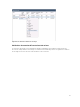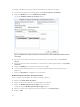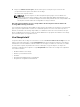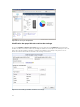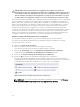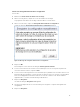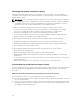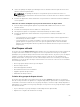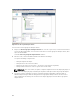Users Guide
6. Cliquez sur Vérifier le mot de passe, afin de vérifier que le mot de passe que vous avez saisi
correspond au mot de passe de la matrice de stockage.
Une icône verte ou jaune s'affiche.
REMARQUE : Ce mot de passe est utilisé uniquement par le plug-in et ne modifiera ni ne
remplacera un mot de passe de matrice de stockage défini dans MD Storage Manager. Pour
plus d'informations, consultez la rubrique Résolution d'un problème de non correspondance du
mot de passe entre la matrice de stockage MD et le Plug-In vCenter.
Résolution d'un problème de non correspondance du mot de passe entre la matrice de
stockage MD et le Plug-In vCenter
Si le mot de passe du Plug-In vCenter MD et le mot de passe de la matrice de stockage ne correspondent
pas, vous pouvez quand même exécuter des commandes passives en lecture seule (telles que Lire et
Afficher) sur la matrice de stockage. Cependant, les commandes actives de lecture/écriture (telles que
Créer et Supprimer) échoueront. Le Plug-In vCenter MD affiche les propriétés de la matrice de stockage
que les mots de passe correspondent ou non.
Vue Récapitulatif
Lorsqu'une matrice de stockage est sélectionnée sous la vue Toutes les matrices de stockage sur le côté
gauche de la fenêtre du plug-in, l'onglet Récapitulatif affiche des informations relatives à cette matrice,
notamment le nom de la matrice, l'état de la matrice de stockage, le nombre de contrôleurs, le nombre
de contrôleurs en panne, de plateaux de lecteurs et de disques, le type de disques, les disques de
rechange et l'utilisation de la capacité. L'onglet Récapitulatif de la matrice de stockage offre également
les fonctions suivantes :
• Modifier la matrice de stockage
• Afficher le journal d'événements
• Actualiser
• Enregistrer automatiquement la configuration
• Enregistrer la configuration manuellement
53